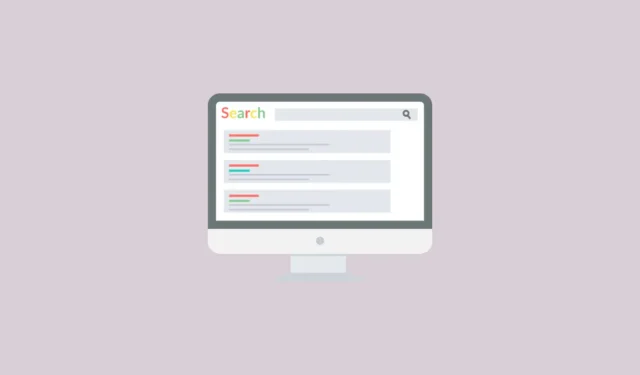
„Google“ prieš kelis mėnesius pristatė savo žiniatinklio rodinį, kuriame paieškos rezultatai rodomi kaip nuorodų, susijusių su paieškos terminais ir frazėmis, sąrašas, kuriame taip pat yra informacija apie svetaines ir teksto peržiūros. Nėra produktų dėžučių, vaizdo įrašų karuselių, vaizdų, AI santraukų ir žinių skydelių, todėl galite rasti tai, ko ieškote, negaišdami laiko. Galite perjungti į naują netvarkingą vaizdą atlikdami šiuos veiksmus.
„Chrome“.
- Atlikite įprastą „Google“ paiešką kaip įprastai.
- Kai pasirodys paieškos rezultatai, po paieškos laukeliu ieškokite parinkties „Žiniatinklis“ ir spustelėkite ją. Gali tekti spustelėti parinktį „Daugiau“, jei ji nėra tiesiogiai matoma.
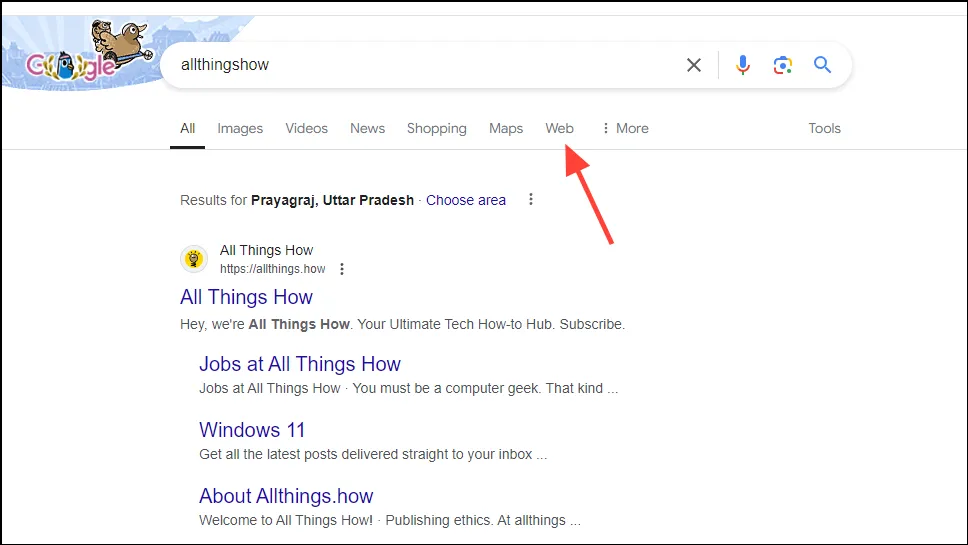
- Spustelėję parinktį „Žiniatinklis“, pamatysite supaprastintą paieškos rezultatų puslapio versiją be jokių dėmesį blaškančių elementų.
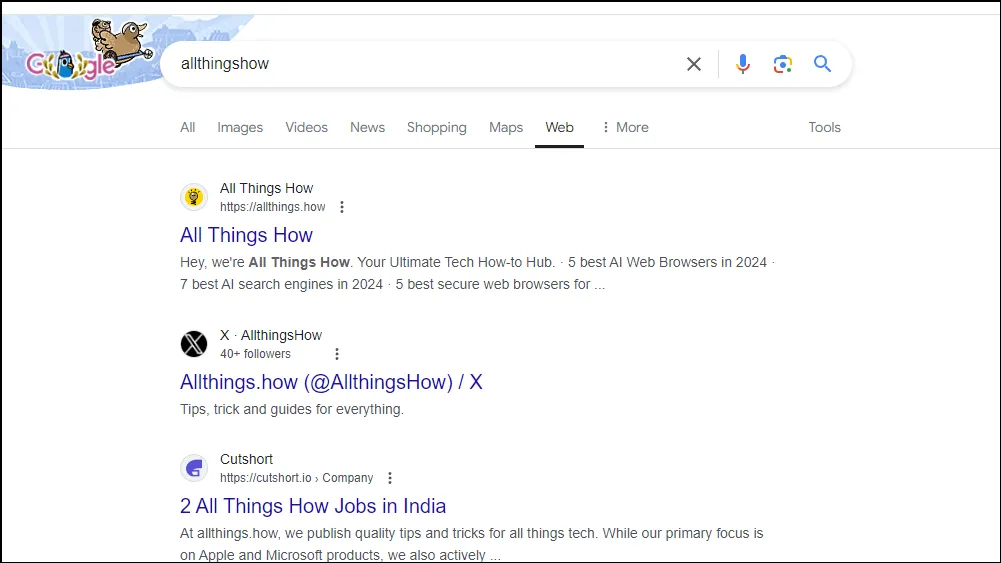
- Galite nustatyti šį žiniatinklio rodinį kaip numatytąjį rodinį, tačiau jis veikia tik stalinių kompiuterių naršyklėse, o ne mobiliuosiuose. „Chromium“ pagrįstose naršyklėse spustelėkite tris taškus viršutiniame dešiniajame kampe, kad atidarytumėte išskleidžiamąjį meniu.
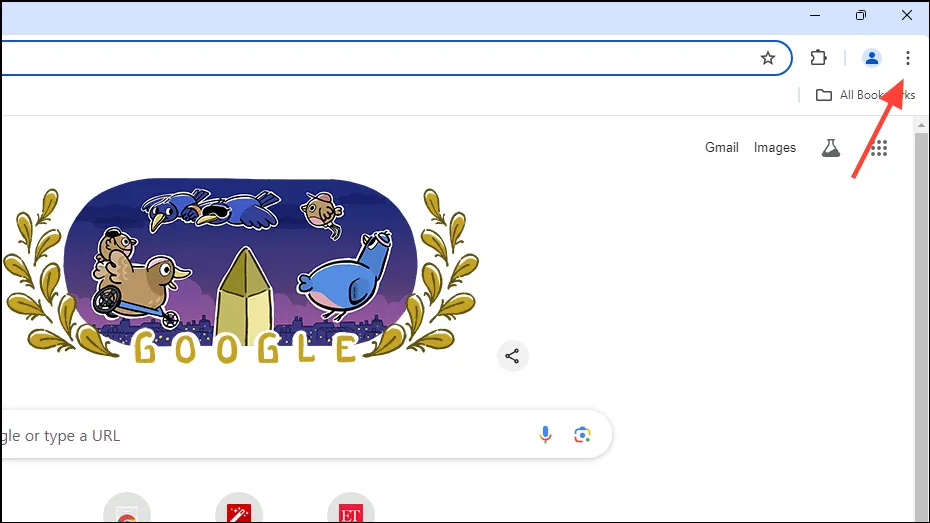
- Išskleidžiamajame meniu apačioje spustelėkite „Nustatymai“.
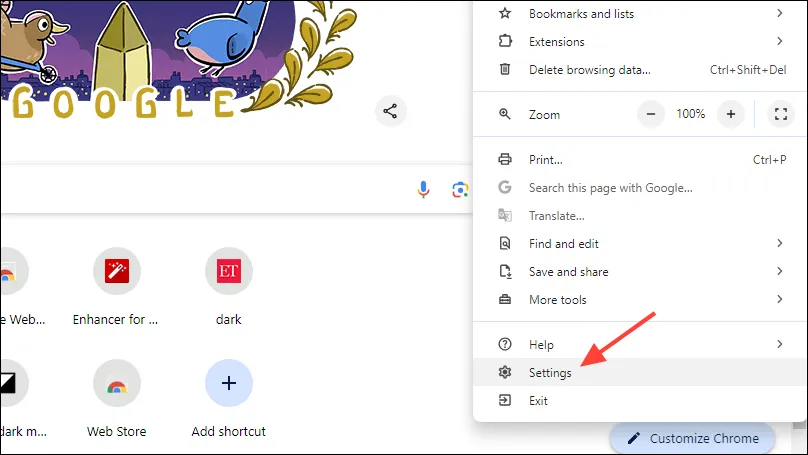
- Kai atsidarys puslapis „Nustatymai“, kairėje spustelėkite „Paieškos variklis“, tada „Tvarkyti paieškos variklius ir svetainių paiešką“.
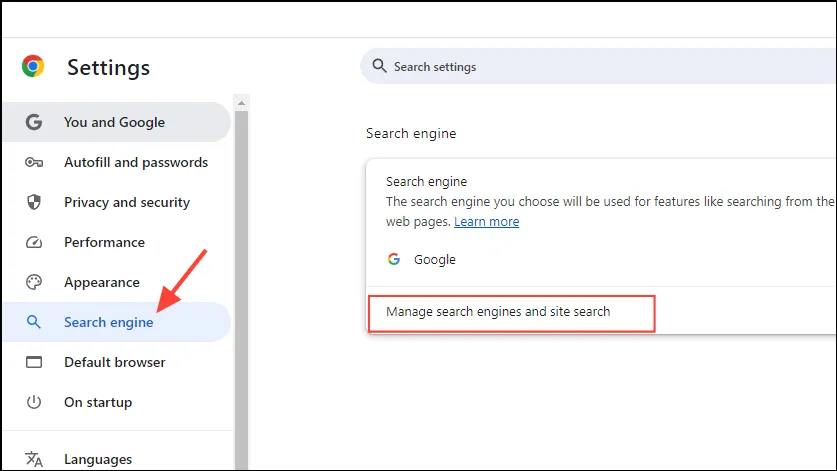
- Kitame puslapyje slinkite žemyn iki svetainės paieškos skyriaus ir spustelėkite mygtuką „Pridėti“.
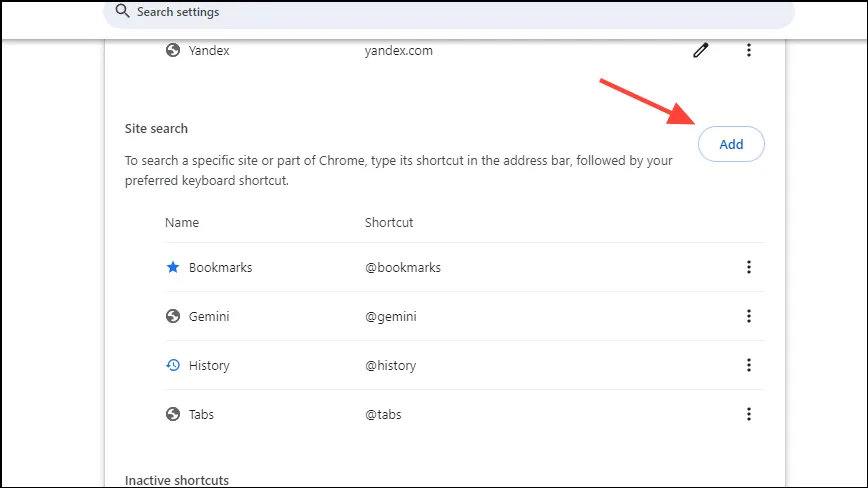
- Įveskite sparčiojo klavišo pavadinimą, pvz.,
Google Web View, o tada kitame lauke nuorodą, pvz@web., . Į URL lauką įklijuokite toliau pateiktą informacijąhttps://www.google.com/search?q=%s&udm=14ir spustelėkite mygtuką „Pridėti“.
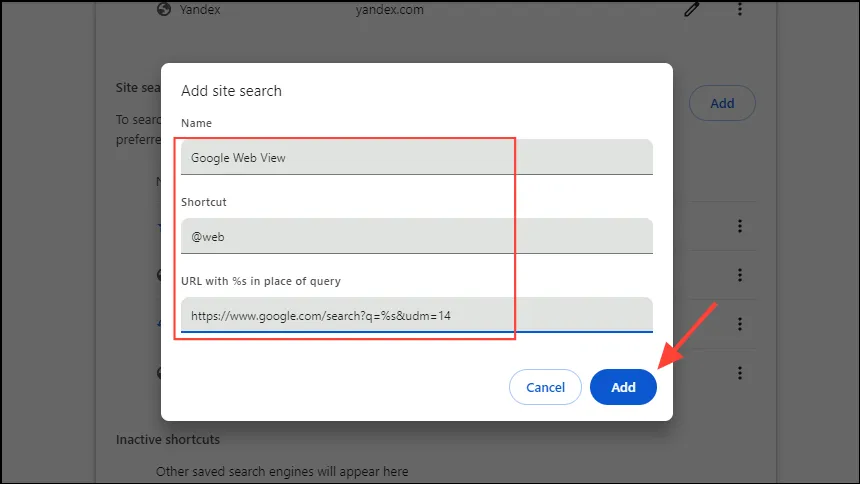
- Dabar galite naudoti
@webspartųjį klavišą, kad naršydami naudotumėte „Google“ žiniatinklio rodinį. Norėdami tai padaryti numatytuoju, spustelėkite tris taškus dešinėje, tada spustelėkite „Padaryti numatytuoju“.
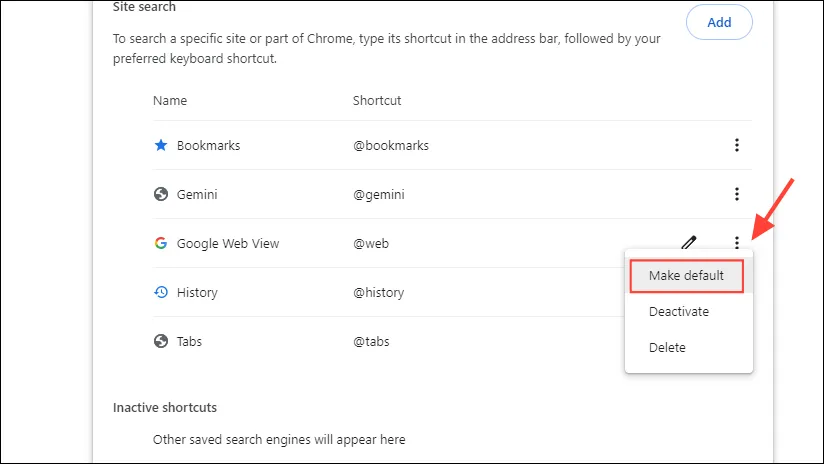
„Firefox“.
- Atidarykite „Firefox“ ir eikite į „Google“ paiešką. Kai ten pateksite, sukurkite žymę spustelėdami žvaigždės piktogramą viršuje.
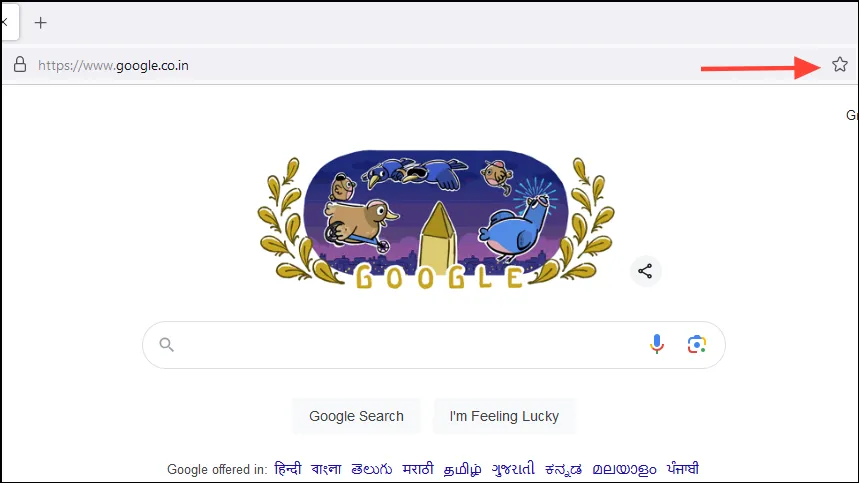
- Dabar spustelėkite mėsainių meniu, kuris rodomas kaip trys horizontalios linijos viršuje dešinėje, tada spustelėkite „Žymės“, kad peržiūrėtumėte visas žymes.
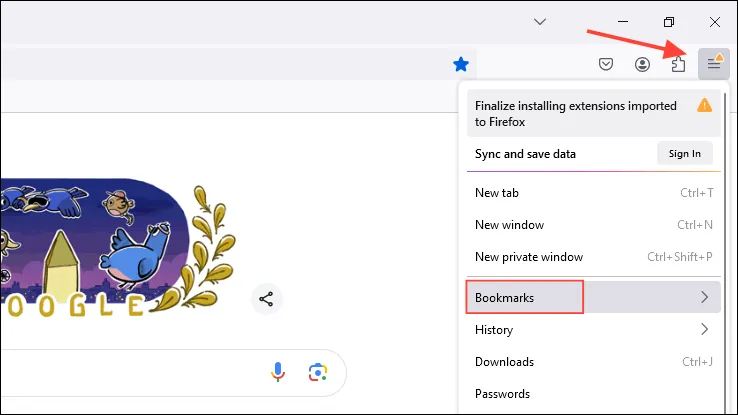
- Dešiniuoju pelės mygtuku spustelėkite naujai sukurtą žymę ir spustelėkite „Redaguoti žymę“.
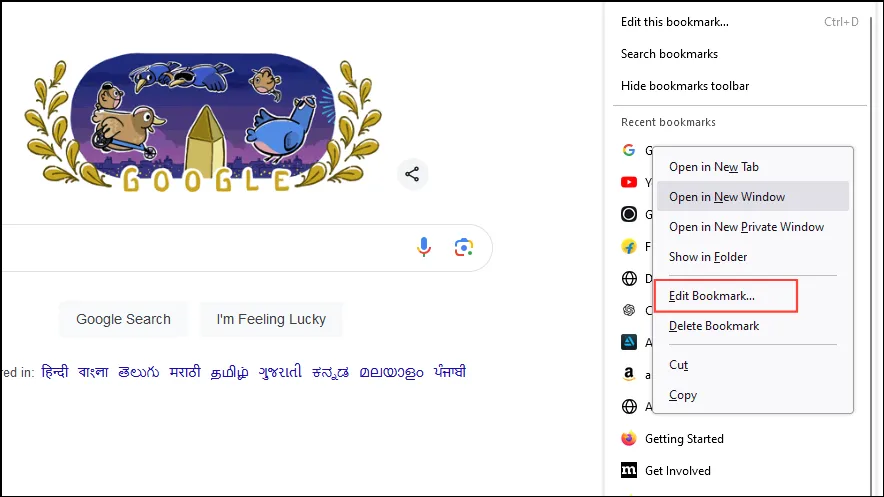
- Įklijuokite šį URL į URL laukelį:
https://www.google.com/search?q=%s&udm=14ir pridėkite raktinį žodį kaip@webraktinių žodžių skiltyje prieš spustelėdami mygtuką „Išsaugoti“.

- Dabar tiesioginei paieškai galite naudoti „@web“ arba bet kurį pasirinktą raktinį žodį. Dabar adreso juostoje įklijuokite šiuos duomenis ir paspauskite Enter:
about:config. Spustelėkite mygtuką „Priimti riziką ir tęsti“.
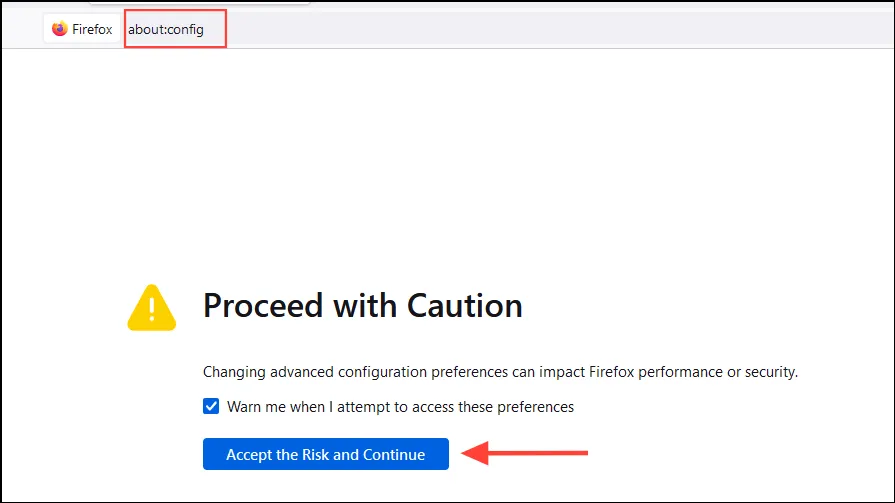
- Dabar įklijuokite šį laukelį viršuje:
browser.urlbar.update2.engineAliasRefresh
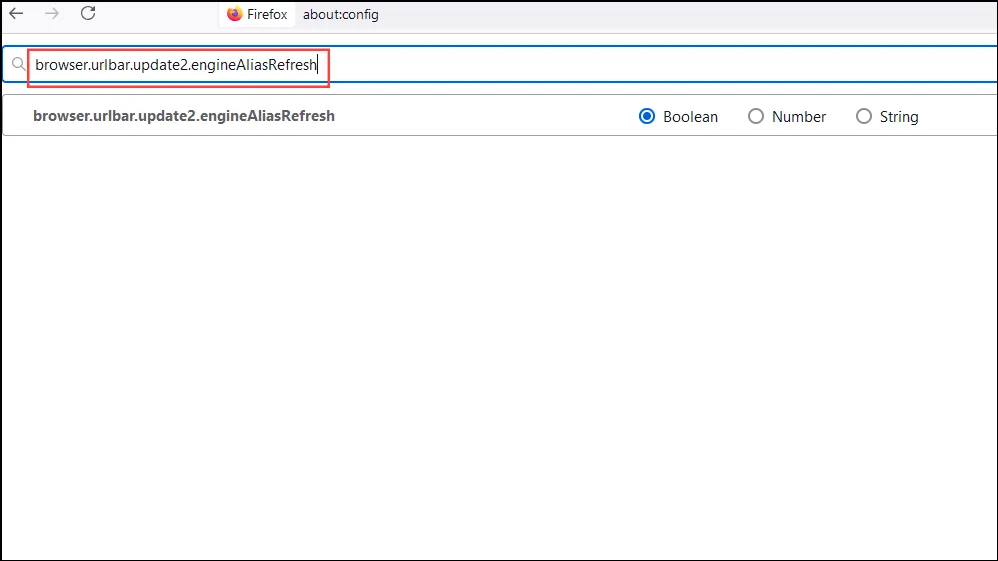
- Dešinėje spustelėkite „+“ ženklą.
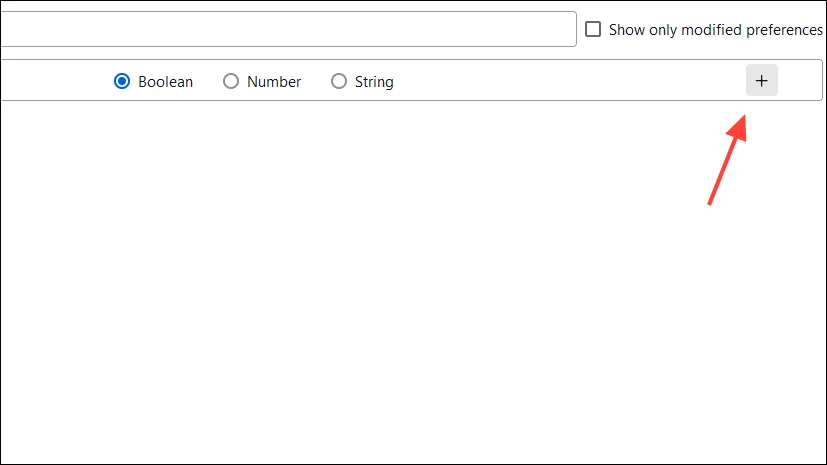
- Patikrinkite, ar laukelio viduryje yra „true“. Jei pasirodo „false“, spustelėkite dešinėje esančią dvigubą rodyklę, kad ją įjungtumėte ir būtų rodoma „tiesa“.
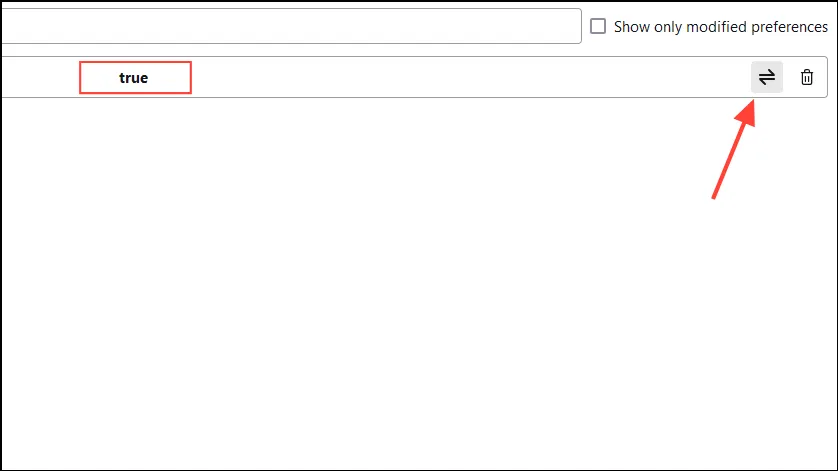
- Dabar viršuje dešinėje spustelėkite mėsainių meniu, tada spustelėkite „Nustatymai“.

- Nustatymų puslapyje kairėje spustelėkite „Ieškoti“, tada slinkite žemyn į skyrių „Paieškos spartieji klavišai“.
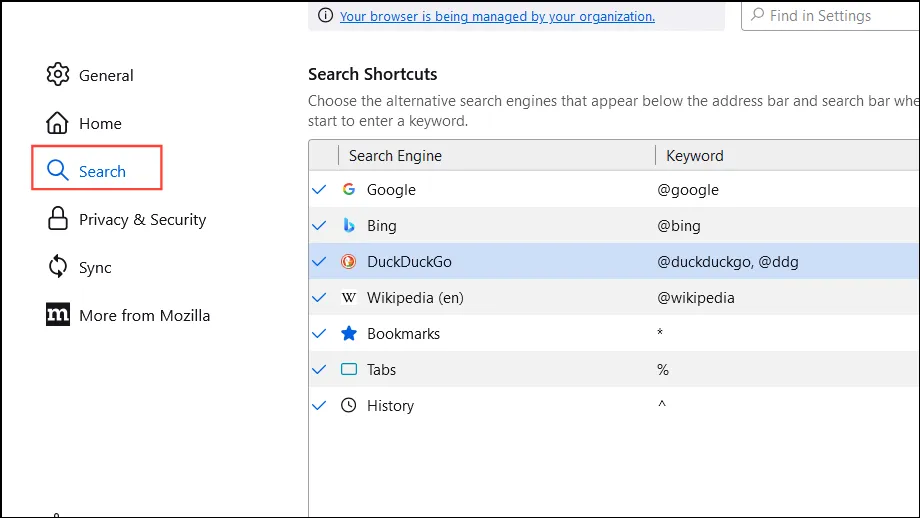
- Spustelėkite mygtuką „Pridėti“ ir įveskite informaciją kaip anksčiau, suteikdami paieškos varikliui pavadinimą ir URL, prieš spustelėdami mygtuką „Pridėti variklį“.
https://www.google.com/search?q=%s&udm=14
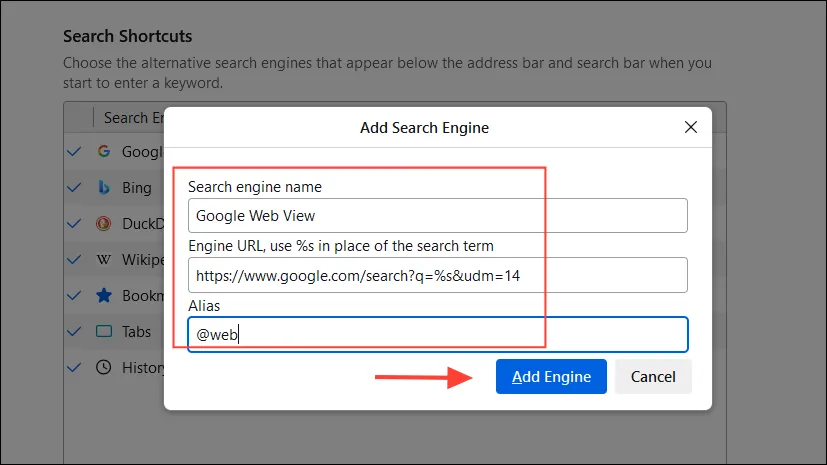
- Galiausiai slinkite į puslapio viršų, tada spustelėkite išskleidžiamąjį meniu ir pasirinkite naujai sukurtą nuorodą, kad ji būtų numatytoji parinktis.
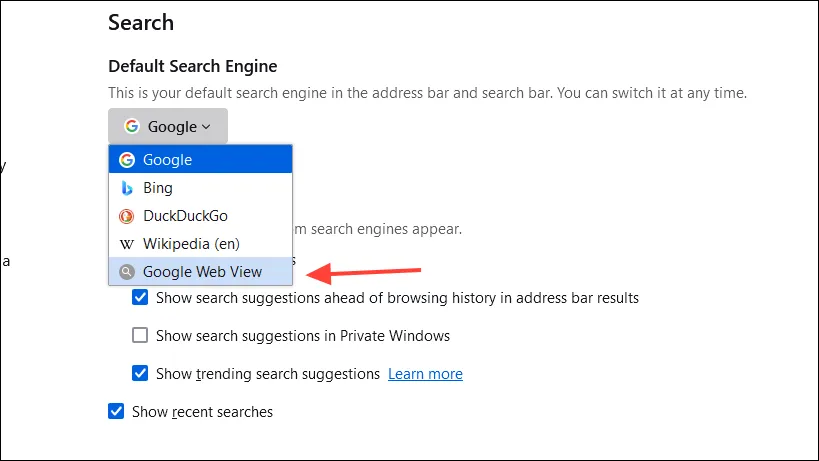
Ką reikia žinoti
- Galite bet kada grįžti prie numatytųjų nustatymų, eidami į naršyklės nustatymus ir pakeisdami numatytąjį paieškos variklį.
- Arba galite palikti numatytuosius nustatymus ir tiesiog spustelėti parinktį „Žiniatinklis“, jei ieškote, kur nenorite jokios papildomos informacijos.
- Venkite atlikti kitų paieškos variklio nustatymų pakeitimų, ypač „Firefox“, nes tai gali trukdyti tinkamai veikti žiniatinklio naršyklei.




Parašykite komentarą